随着我们常见软件中自带有截图功能,很多用户都将系统自带的截图软件忽略掉了,不过当用户在离线状态下想要捕捉桌面屏幕截图的话,相对来说系统自带的工具软件更为便利;我们通常情况下除了使用PrtS快捷键截取屏幕以外,系统菜单附件中的截图功能也是非常不错的,通过它不仅能够对任意屏幕位置进行截取的同时,还能够对截取后的图片进行编辑,那么很多用户或许要问win8系统下自带截图小工具如何打开使用呢?下面看小编为您带来的操作方法!
Win8截图工具使用方法
1、把鼠标移动到右下角或者按下WIN+Q键,调出搜索选项。
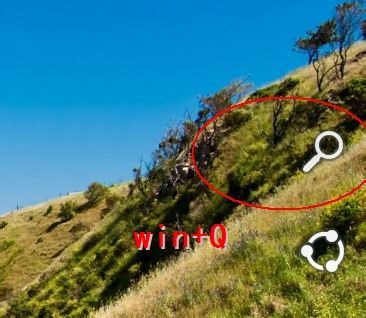
2、输入截图或者截图工具就能找到这个小软件。
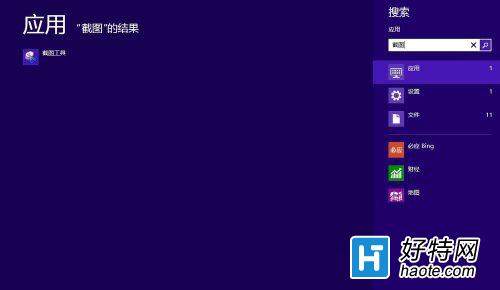
3、在软件上右键,然后下面会出现几个选项。因为经常要用到我们可以将其固定到开始屏幕或者任务栏。
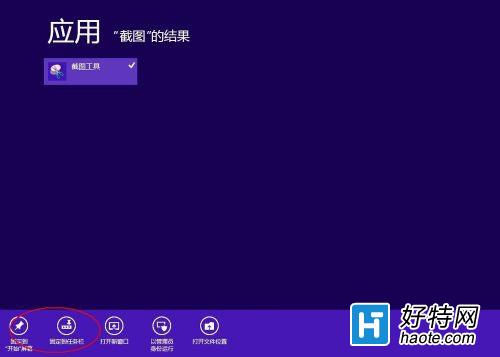
4、运行软件,然后我们首先要设定截图模式:有全屏,矩形等等多种模式选择。

5、截图的快捷键有两种一种是程序不是active状态使用Ctrl+Prts键截图。如果是程序是在激活态(蓝色的状态栏)按ctrl+N键也能截图。
通过上述方法我们就能够使用win8系统下自带的截图小工具了,其实该工具的功能不必QQ、阿里旺旺等软件中带有的截取功能差,需要的用户赶快学习下吧!
小编推荐
视频推荐
更多 手游风云榜
更多 资讯阅读
更多 -

- 使用Blender生成城市模型
- 教程 2024-12-05
-

- 全球气象数据ERA5的下载方法
- 教程 2024-12-05
-

- Xpath解析及其语法
- 教程 2024-12-04
-

- 机器学习:神经网络构建(下)
- 教程 2024-12-04
-

- 华为Mate品牌盛典:HarmonyOS NEXT加持下游戏性能得到充分释放
- 教程 2024-12-03
-

- 实现对象集合与DataTable的相互转换
- 教程 2024-12-02
-

- 硬盘的基本知识与选购指南
- 教程 2024-12-01
-

- 如何在中国移动改变低价套餐
- 教程 2024-11-30
-

- 鸿蒙NEXT元服务:论如何免费快速上架作品
- 教程 2024-11-29
-

- 丰巢快递小程序软件广告推荐关闭方法
- 教程 2024-11-27
-

- 如何在ArcMap软件中进行栅格图像重采样操作
- 教程 2024-11-26
-

- 算法与数据结构 1 - 模拟
- 教程 2024-11-26






























